
Әрдайым пайдаланушылар Microsoft Office бумасын жаңартуға назар аудара бермейді. Бұл өте жаман, өйткені бұл процесстен жасалған бұталар өте көп. Мұның бәрі туралы айту керек, сонымен қатар жаңарту процедурасын нақтырақ қарастырған жөн.
Жаңартудан пайда
Әр жаңартуда кеңсенің барлық түрлерінің барлық түрлері бар:- Жылдамдық пен жұмыс тұрақтылығын оңтайландыру;
- Мүмкін қателіктерді түзету;
- Басқа бағдарламалық жасақтамамен өзара әрекеттесуді жетілдіру;
- Функционалдылықты және мүмкіндіктерді кеңейту, сонымен қатар әлдеқайда көп.
Түсінікті болғандықтан, бағдарламаны жаңартулар барлық барлық пайдалы. Көбінесе, әрине, MS Office өнімділікпен және функциялармен байланысты кез-келген қателерді түзету үшін жаңартылады, сонымен қатар әртүрлі қосымшалармен үйлесімділік.
Осылайша, егер оны іске асыру мүмкін болса, бұл процедураны ұзақ қораптан кейінге қалдырудың қажеті жоқ.
1-әдіс: ресми сайттан
Microsoft корпорациясының жаңартулар пакетін жүктеудің ең жақсы тәсілі Microsoft корпорациясының MSS Office бағдарламасынан бастап, егер олар әдетте берілсе, онда патчтар және PowerPoint бағдарламасы бар.
- Бастау үшін сіз ресми Microsoft веб-сайтына өтіп, MS Office үшін Жаңарту бөліміне өтіңіз. Тапсырманы жеңілдету үшін осы параққа тікелей сілтеме төменде келтірілген.
- Мұнда бізге парақтың жоғарғы жағында орналасқан іздеу жолы қажет болады. Бағдарламалық жасақтама бумасының атауы мен нұсқасын енгізу керек. Бұл жағдайда бұл «Microsoft Office 2016».
- Нәтижеге қарай іздеу бірнеше нәтиже береді. Жоғарыда аталған сұрау үшін ең заманауи жаңарту пакеті болады. Әрине, алдымен бұл патчтың 32 немесе 64 жүйесін тексеру қажет. Бұл ақпарат әрқашан жаңарту атауында болады.
- Қажетті опцияны басқаннан кейін, сайт сіз осы патчта белгіленген түзетулер туралы толық ақпаратты, сондай-ақ басқа қатысты ақпаратты егжей-тегжейлі ақпарат ала аласыз. Мұны істеу үшін, келесі бөлімдерді плюс карточкасымен және келесі бөлімнің атауымен орналастыру керек. Бұл компьютерге жаңартуды бастау үшін «Жүктеу» түймесін басады.
- Осыдан кейін, жүктелген файл іске қосылады, келісімді қабылдайды және орнатушының нұсқауларын орындаңыз.
MS Office үшін жаңартулар бар бөлім
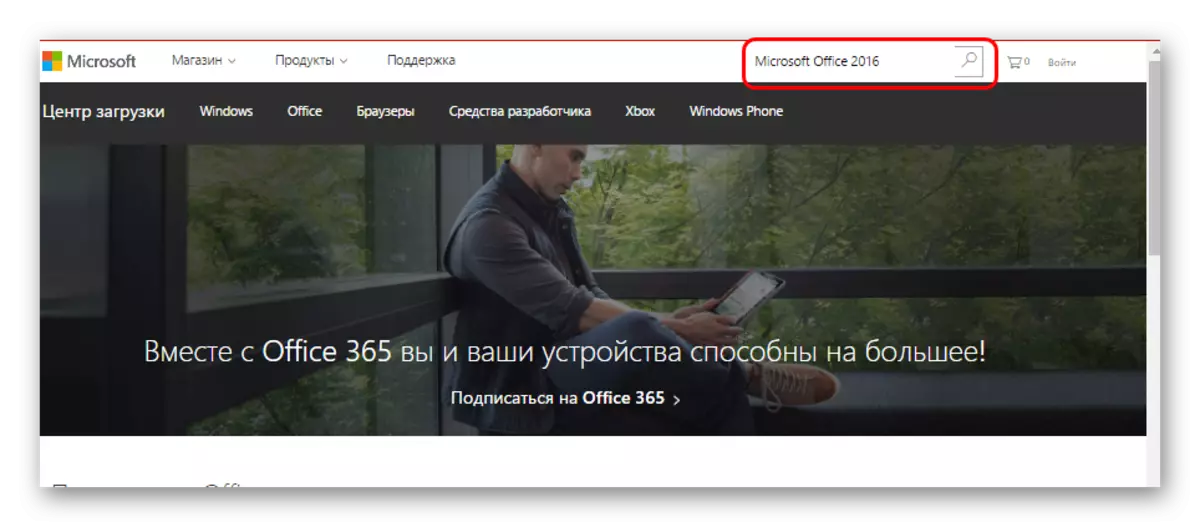


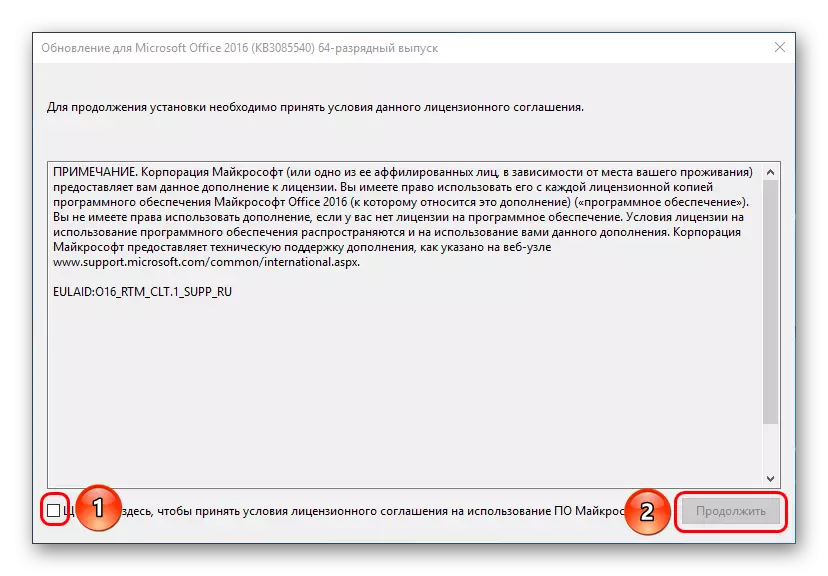
2-әдіс: Автоматты жаңарту
Мұндай жаңартулар Windows жаңартылған кезде жиі жүктеледі. Бұл жағдайда жасалатын ең жақсы нәрсе - егер бұл ажыратымдылық жоқ болса, жүйені MS Office үшін жаңартуларды жүктеу және беру.
- Ол үшін «Параметрлер» тармағына өтіңіз. Мұнда сіз соңғы элементті - «Жаңарту және қауіпсіздік» таңдауыңыз керек.
- Ашылған терезеде, бірінші бөлімде («Windows Update Center») «Қосымша параметрлер» тармағын таңдаңыз.
- Мұнда бірінші нүкте - «Терезелерді жаңарту кезінде, Microsoft өнімдерінің жаңартуларын қамтамасыз етіңіз.» Мұнда белгі бар-жоғын тексеру керек, егер ол болмаса, оны орнатыңыз.

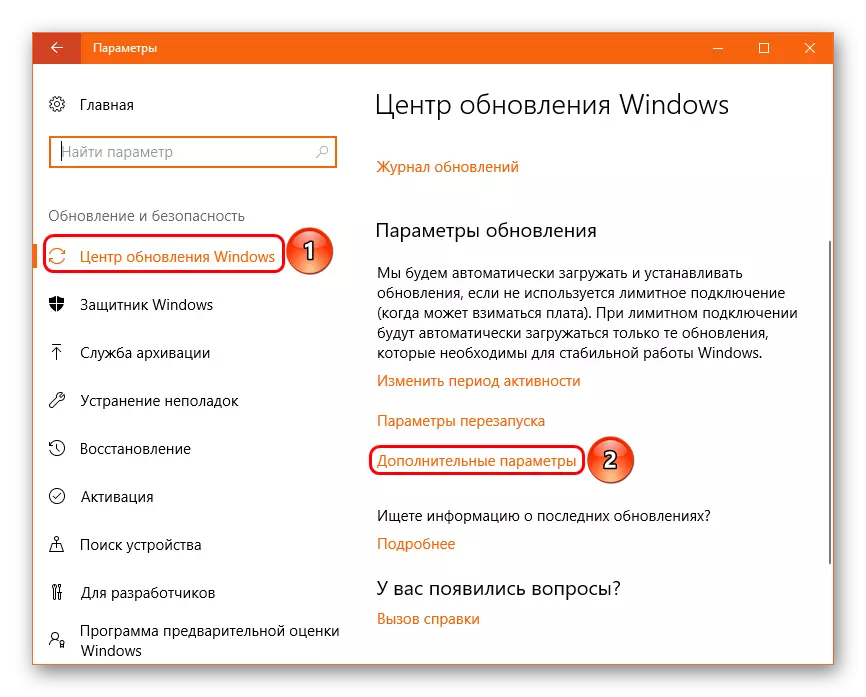

Енді жүйе сонымен қатар MS Office үшін автоматты жетілдіру режимінде үнемі тексеріп, жүктейді және орнатады.
3-әдіс: Жаңа нұсқа ауыстыру
Жақсы аналогты MS Office-ті басқасына ауыстыруға болады. Орнату әдетте өнімнің ең көп ағымдағы нұсқасы болып табылады.
MS Office жаңа нұсқасын жүктеп алыңыз
- Жоғарыдағы сілтеме бойынша сіз Microsoft Office бағдарламасының түрлі нұсқалары жүктелетін бетіне кіре аласыз.
- Мұнда сіз сатып алуға және жүктеуге болатын нұсқалардың тізімін көре аласыз. Қазіргі уақытта 365 және 2016 өзекті тақырыптары өзекті, және Microsoft оларды орнатуды ұсынады.
- Әрі қарай қалаған бағдарламалық пакетті жүктеп алуға болатын параққа аяқталады.
- Жүктелген MS Office бағдарламасын орнату қажет.


Толығырақ: PowerPoint орнату
Қосымша
MS Office жаңарту процесі туралы бірнеше қосымша ақпарат.- Бұл мақала MS Office лицензия пакетін жаңарту процесі туралы айтады. Қарақшыларды бұзғаны үшін, патчтар жиі орнатылмаған. Мысалы, жүктелген қолмен жаңартуды орнатуға тырыссаңыз, жүйе компоненттің компьютерде жаңартуы қажет мәтінмен қате жібереді.
- Windows 10-дың қарақатты нұсқасы сонымен бірге MS Office-тің бұзылған нұсқаларын сәтті жаңартпайды. Бұл операциялық жүйенің алдыңғы нұсқалары құпия түрде жүктеліп, Microsoft корпорациясының жиынтығына арналған қосымшалар пакеттері болды және орнатылды, бірақ 10-KE-де бұл мүмкіндік енді жұмыс істемейді және жиі қателіктерге әкелмейді.
- Әзірлеушілер өте сирек, сонымен қатар функционалдылықтың өзгерістерін өзгерте алады. Көбінесе, сондықтан жаңа бағдарламалық жасақтама нұсқаларына айтарлықтай өзгерістер енгізіледі. Бұл Microsoft Office 365, белсенді түрде дамып, мезгіл-мезгіл өзгеретініне қатысты емес. Жиі емес, бірақ ол болады. Осылайша, көптеген жаңартулар техникалық сипатта және Бағдарламаның жұмысын жақсартумен байланысты.
- Көбінесе жаңарту процесінің жоспарланбаған үзілуі бар, бағдарламалық пакет зақымдалуы және жұмысын тоқтатуы мүмкін. Мұндай жағдайда тек толық қайта орнату көмектесе алады.
- 2017 жылғы 28 ақпандағы MS Office бағдарламасының есебінен сатып алынған (дәліз және 2013 және 2013) MS Office 365-ке жазылымға ие болу мүмкін емес, ол бұрын болған. Қазір бағдарламалар бөлек сатып алынады. Сонымен қатар, Microsoft корпорациясы 2016 жылға дейін осындай нұсқаларды жаңартуды ұсынады.
Қорытынды
Нәтижесінде, MS Office-те PowerPoint жаңартуы әр қолайлы мүмкіндікте қажет, оны кешіктірмеуге тырысады. Әр бекітілген патчтан бастап бүгінде қолданушының ертең бағдарламада сәтсіздікке ұшырамайтынына әкелуі мүмкін, бұл барлық жұмыстарды бастан кешіреді. Алайда, тағдырға сену немесе сенбеу - барлығының ісі бөлек. Бірақ сіздің бағдарламалық жасақтамаңыздың өзектілігіне күтім жасау - әр компьютердің әрқайсысының қарызы.
